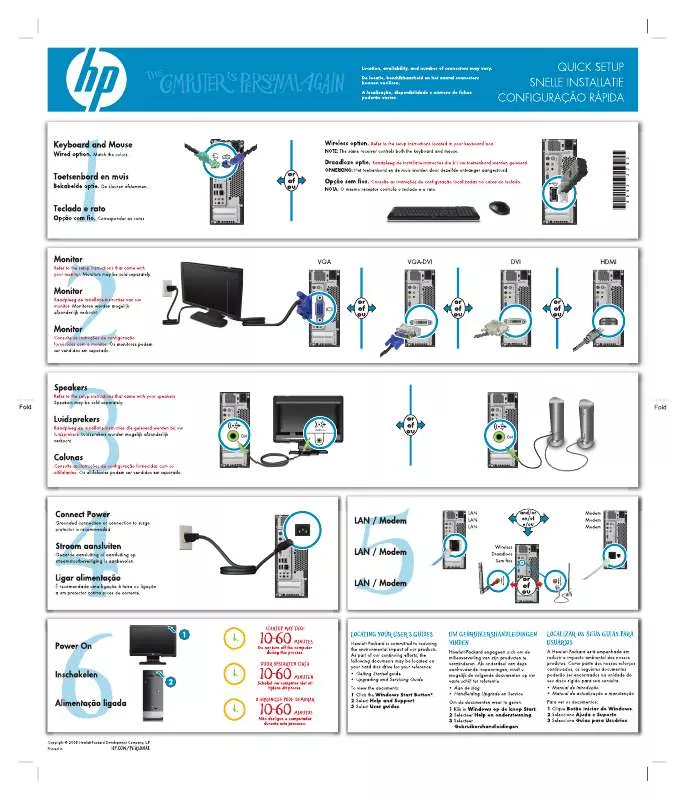Istruzioni per l'uso HP PAVILION SLIMLINE S3729 GUIDA DI INSTALLAZIONE
Lastmanuals offre un servizio di condivisione, archiviazione e ricerca di manuali collegati all'uso di hardware e software: la guida per l'uso, il manuale, la guida rapida, le schede tecniche… NON DIMENTICATE: SEMPRE DI LEGGERE IL manualE PRIMA DI ACQUISTARE!
Se questo documento corrisponde alla guida per l'uso, alle istruzioni o al manuale, alle schede tecniche o agli schemi che stai cercando, scaricalo ora. Lastmanuals offre un facile e veloce accesso al manuale per l'uso HP PAVILION SLIMLINE S3729 Speriamo che questo HP PAVILION SLIMLINE S3729 manuale sarà utile a voi.
Lastmanuals aiuta a scaricare la guida per l'uso HP PAVILION SLIMLINE S3729.
Estratto del manuale: manuale d'uso HP PAVILION SLIMLINE S3729GUIDA DI INSTALLAZIONE
Istruzioni dettagliate per l'uso sono nel manuale
[. . . ] Questo documento contiene informazioni riservate protette da copyright. È vietato fotocopiare, riprodurre o tradurre in un'altra lingua questo documento, per intero o parzialmente, senza il previo consenso scritto di HP. Box 4010 Cupertino, CA 95015-4010 USA Copyright © 2000-2006 Hewlett-Packard Development Company, L. P. Può essere concesso in licenza negli Stati Uniti in base a uno o a entrambi i brevetti USA N. [. . . ] Per allentare la vite può essere necessario un cacciavite.
A
3 Con la maniglia spostare il pannello indietro di circa 2, 5 cm, quindi sollevarlo dal telaio.
ATTENZIONE Fare attenzione ai bordi taglienti all'interno del telaio.
Guida all'aggiornamento, manutenzione e riparazione
3
Reinstallazione del pannello laterale
1 Allineare le scanalature in fondo al pannello laterale con la parte in rilievo sul fondo del telaio. Montare il pannello laterale sul telaio e spingerlo verso la parte anteriore del telaio.
A
NOTA Tra il margine superiore del pannello laterale e la parte superiore del telaio c'è uno spazio di 3 mm se il pannello laterale è fissato correttamente. 2 Prima di rimettere la vite zigrinata (A), assicurarsi che il foro della vite sia in linea con il foro sul telaio. 3 Vedere "Dopo aver chiuso il computer" a pagina 3.
4
Guida all'aggiornamento, manutenzione e riparazione
Rimozione del pannello anteriore
Questa procedura è necessaria solo per rimuovere o reinstallare un'unità ottica, un lettore di memory card, HP Pocket Media Drive, un'unità floppy o il disco rigido. 1 Estrarre le tre linguette (B) dall'esterno del telaio.
B
2 Rimuovere il pannello anteriore dal telaio spingendolo verso sinistra.
Guida all'aggiornamento, manutenzione e riparazione
5
Reinstallazione del pannello anteriore
1 Allineare e inserire i tre ganci sul lato sinistro del pannello anteriore nei fori a sinistra sul telaio. 2 Sistemare il pannello anteriore e spingere i tre ganci sul lato destro del pannello anteriore verso i tre fori a destra sul telaio fino a sentirne lo scatto.
6
Guida all'aggiornamento, manutenzione e riparazione
Individuazione dei componenti interni del computer
A B C D E
F
A Lettore di memory card (solo alcuni modelli) B Alloggiamento superiore unità ottica (CD-ROM, CD-RW, DVD-ROM, DVD+RW/+R o Combo) da 5, 25" (13 cm circa). C L'alloggiamento inferiore dell'unità ottica da 5, 25" (13 cm circa) può essere vuoto (con una piastra di copertura) oppure contenere un CD-ROM, CD-RW, DVD-ROM, DVD+RW/+R, unità Combo o alloggiamento per HP Personal Media Drive (solo per alcuni modelli) D Alloggiamento di HP Pocket Media Drive, unità disco rigido o floppy (solo per alcuni modelli) E F Pannello connettori anteriori (non vengono fornite istruzioni) Unità disco rigido e spazio per un secondo disco rigido all'interno del telaio (solo per alcuni modelli)
NOTA I connettori e i componenti del telaio possono essere diversi da quelli raffigurati.
Guida all'aggiornamento, manutenzione e riparazione
7
Rimozione e reinstallazione delle unità
Alcune unità del computer possono essere sostituite o aggiornate. Per individuare il tipo di unità e la sua posizione, vedere il paragrafo precedente, "Individuazione dei componenti interni del computer" a pagina 7. Il disco rigido può essere di tipo Serial ATA se utilizza un cavo dati stretto o di tipo Parallel ATA se utilizza un cavo dati largo. Alcuni modelli hanno una seconda unità disco rigido.
AVVERTENZA Prima di rimuovere il disco rigido, eseguire il backup dei file su supporti esterni, un CD per esempio, per evitare di perdere i dati. Dopo aver reinstallato il disco rigido, eseguire il Ripristino di sistema con i dischi di ripristino per caricare i file preinstallati dal costruttore. 3 Collegare il cavo sul retro del lettore.
4 Inserire il lettore di memory card nel telaio fino a quando il foro del telaio è allineato con il foro sul lato superiore del lettore, quindi inserire la vite corta per fissare il lettore al telaio.
5 Reinstallare il pannello anteriore, quello laterale, e chiudere il computer. Vedere "Rimozione e reinstallazione dei pannelli di copertura del computer" a pagina 1.
16
Guida all'aggiornamento, manutenzione e riparazione
Rimozione del disco rigido
1 Preparare il computer, rimuovere il pannello laterale e quello anteriore. Vedere "Rimozione e reinstallazione dei pannelli di copertura del computer" a pagina 1. 3 Rimuovere le due viti che fissano l'alloggiamento del disco rigido al telaio.
4 Spingere il fermo sul lato dell'alloggiamento del disco rigido e far scorrere l'alloggiamento spingendolo dalla parte inferiore del telaio, come illustrato nella figura.
Guida all'aggiornamento, manutenzione e riparazione
17
5 Sollevare l'alloggiamento del disco rigido estraendolo dal telaio, quindi scollegare i cavi (1, 2). Per la maggior parte dei cavi è necessario tirare e al contempo far oscillare lateralmente il connettore. Per i cavi dei dischi Serial ATA, premere il fermo (5) (solo su alcuni modelli) al centro del connettore (6) e tirare il connettore per estrarlo dalla presa.
6
5
2
1
Scollegare i cavi del disco rigido Serial ATA
MA
ST
ER
SLA VE
To C
PU
Scollegare i cavi del disco rigido Parallel ATA
18
Guida all'aggiornamento, manutenzione e riparazione
6 Rimuovere le quattro viti che fissano il disco rigido al suo alloggiamento ed estrarre il disco rigido dall'alloggiamento.
Aggiunta o sostituzione del disco rigido
1 Se necessario, rimuovere l'unità esistente. Vedere "Rimozione del disco rigido" a pagina 17. 2 Inserire la nuova unità nell'alloggiamento del disco rigido, allineando l'unità ai quattro fori dell'alloggiamento. Rimuovere le quattro viti che fissano il disco rigido all'alloggiamento. Controllare che i cavi del disco rigido siano rivolti verso la parte superiore dell'alloggiamento. NOTA Se si sostituisce un'unità precedente con una nuova, rimuovere le quattro viti dall'unità precedente e usarle per installare quella nuova. [. . . ] L'assorbimento totale di corrente di +5 Vv in un sistema saturato (cioè in cui tutti gli alloggiamenti delle schede di espansione sono occupati) non deve superare il numero totale degli alloggiamenti moltiplicato per 2 A.
Per rimuovere, sostituire o aggiungere una scheda di espansione servono un cacciavite a punta piatta e un cacciavite a croce Phillips. NOTA Per alcuni aggiornamenti della scheda grafica può essere necessario modificare l'alimentazione. Per maggiori informazioni sui requisiti di alimentazione rivolgersi al fornitore della scheda grafica.
Guida all'aggiornamento, manutenzione e riparazione
25
Rimozione di una scheda di espansione
1 Preparare il computer e rimuovere il pannello laterale. Vedere "Rimozione e reinstallazione dei pannelli di copertura del computer" a pagina 1. [. . . ]
DISCLAIMER PER SCARICARE LA GUIDA PER L'USO DI HP PAVILION SLIMLINE S3729 Lastmanuals offre un servizio di condivisione, archiviazione e ricerca di manuali collegati all'uso di hardware e software: la guida per l'uso, il manuale, la guida rapida, le schede tecniche…